手机电脑端口微信怎么打开
日期: 来源:玉竹安卓网
在日常生活中,我们经常会遇到手机和电脑之间需要进行数据传输或连接的情况,而微信作为我们生活中不可或缺的沟通工具,也需要在手机和电脑之间进行同步操作。手机微信如何与电脑微信连接呢?如何打开手机端口微信和电脑端口微信呢?接下来让我们一起来探讨一下这个问题。
手机微信怎么与电脑微信连接
方法如下:
1.首先我们打开手机端微信,点击我的-设置。
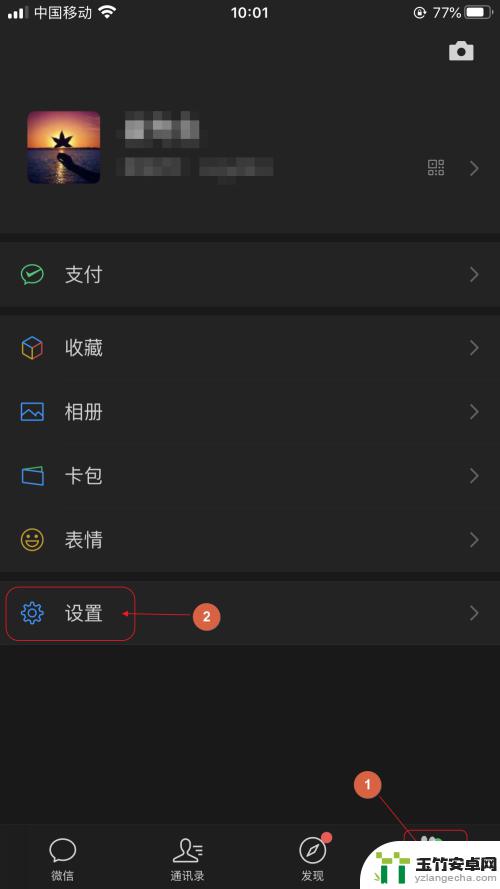
2.点击账号与安全。
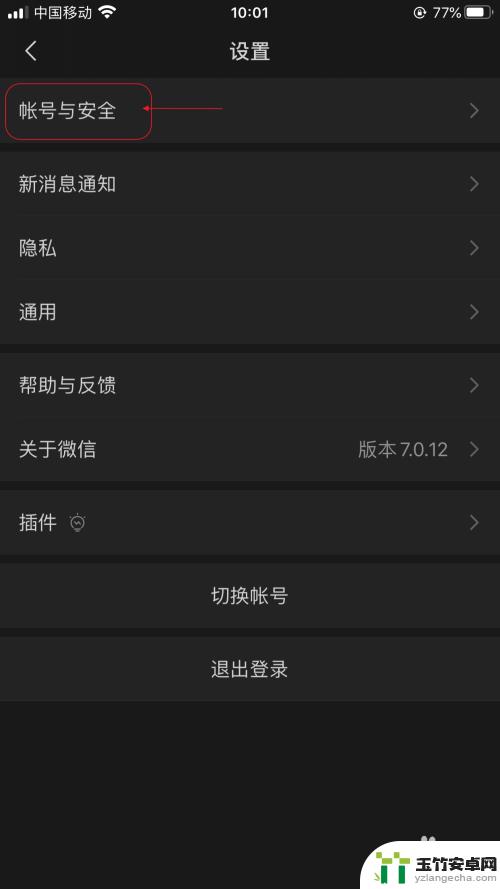
3.点击登陆设备管理。
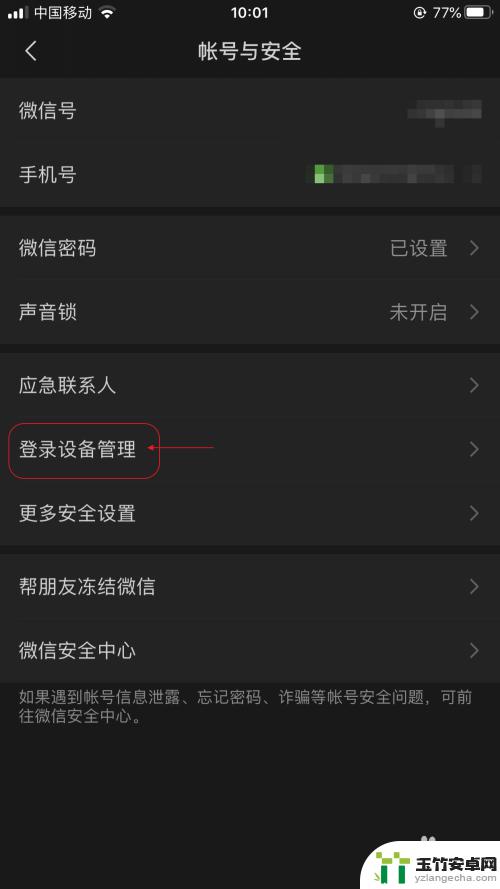
4.点击我们登陆微信的电脑设备名称。
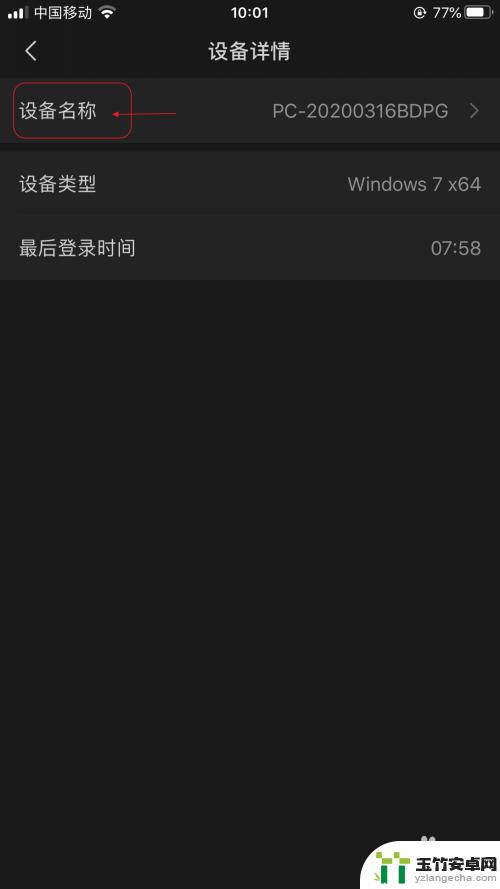
5.修改设备名称为我们能辨识的设备名字,点击完成。
这样做可以防止我们因为登陆设备过多时可以更快找到我们使用的这台电脑。
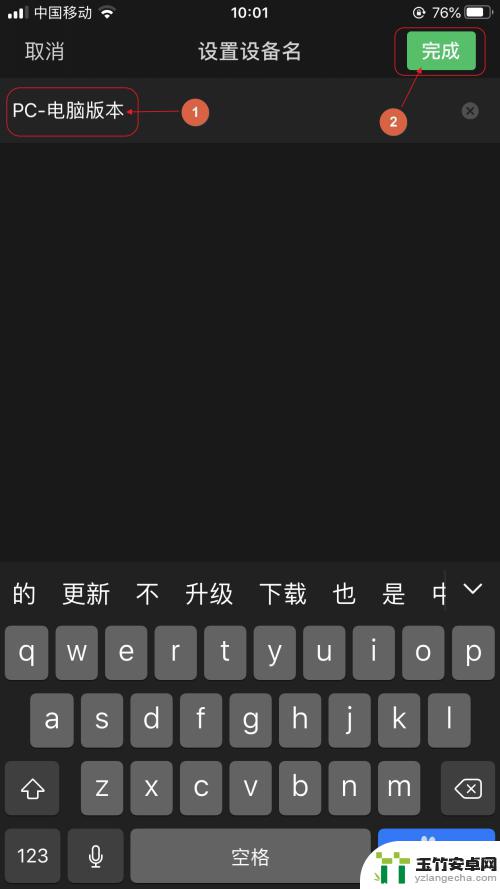
6.打开电脑端微信。
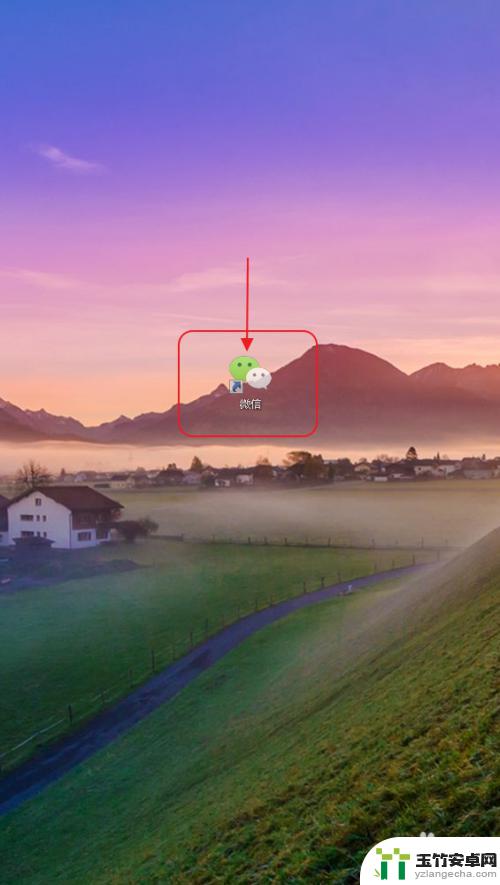
7.手机微信扫码。
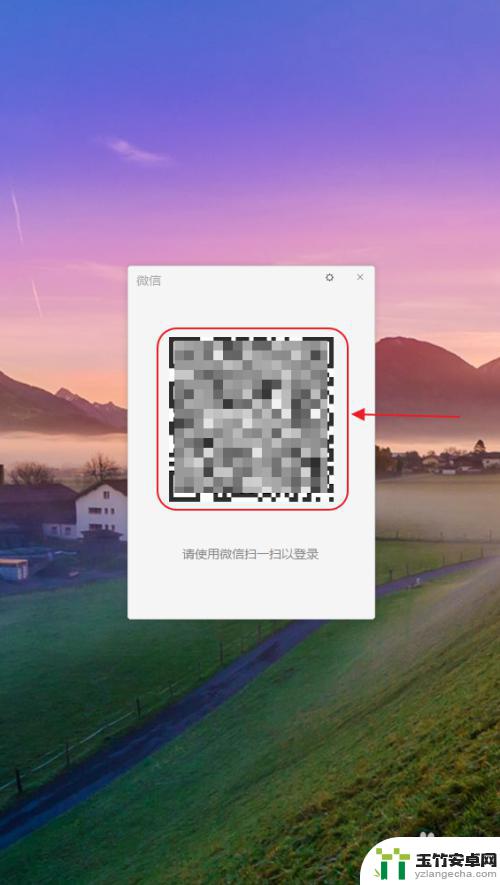
8.勾选自动同步消息,点击登陆。
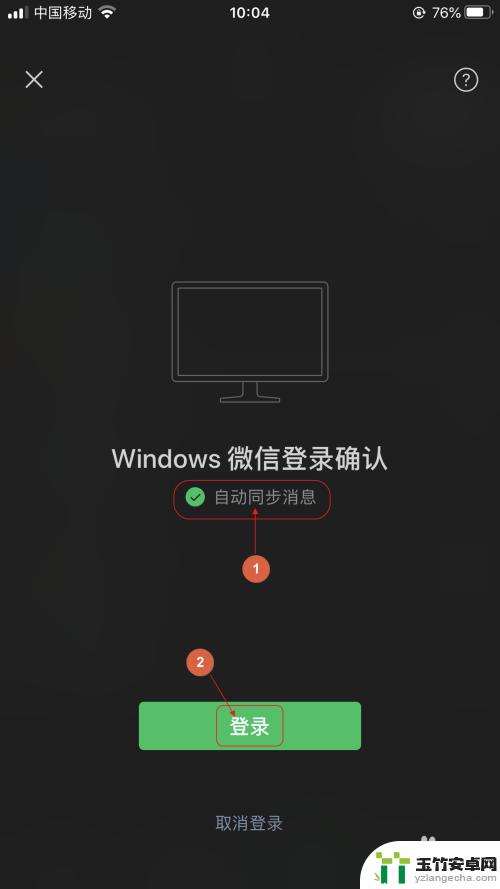
9.这样我们手机端与电脑端微信就同步消息了,我们在手机端发消息。电脑端会同步。电脑端发消息,手机端就会同步。
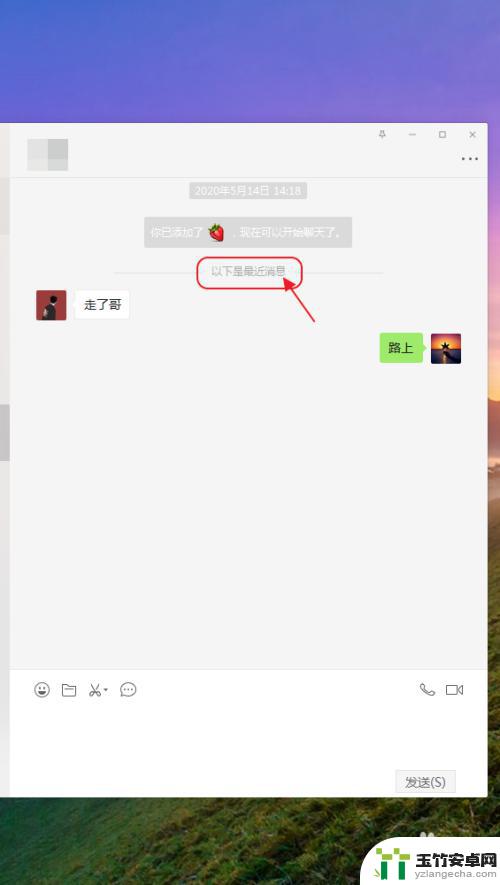
10.总结:1、手机端点击我的-设置-账号与安全
2、点击登陆设备管理-点击我们登陆微信的电脑设备名称
3、修改设备名称,点击完成
4、打开电脑端微信-手机微信扫码
5、勾选自动同步消息,点击登陆
以上是关于如何在手机和电脑上打开微信的全部内容,如果有不清楚的用户可以参考以上小编的步骤进行操作,希望对大家有所帮助。














